휴대폰 또는 PC에서 줌 프로필 사진을 제거하는 방법

Zoom 프로필 사진을 제거하는 방법과 그 과정에서 발생할 수 있는 문제를 해결하는 방법을 알아보세요. 간단한 단계로 프로필 사진을 클리어하세요.

Zoom 및 Microsoft Teams만큼 인기가 없지만 Google Meet은 소비자 공간에서 일부 수용자를 찾았습니다. Google의 화상 회의 솔루션은 웹 기반이며 무료이며 다른 Google 서비스와 완벽하게 작동합니다. 그러나 특히 프레젠테이션을 위해 화면 공유 를 활성화하면 여전히 지연이 발생합니다 . Google Meet 프레젠테이션 중 지연을 수정하거나 줄이는 방법은 다음과 같습니다.

아래 단계를 수행해도 프레젠테이션 중 지연이 제거되지 않습니다. 이 도움말은 지연을 줄이고 Google Meet에서 더 나은 환경을 제공하는 데 도움이 됩니다. 더 이상 고민하지 않고 시작하겠습니다.
1. 구글 크롬 사용
앞서 언급했듯이 Google 서비스는 Google 제품에서 가장 잘 활용됩니다. 예를 들어 Google 문서, 스프레드시트 및 프레젠테이션 오프라인 모드는 Chrome에서만 사용할 수 있으며 다른 브라우저에서는 사용할 수 없습니다.
마찬가지로 Google Meet을 사용할 때도 Chrome 브라우저를 선택해야 합니다. Firefox, Edge 또는 Safari보다 Chrome 브라우저에서 더 나은 사용자 경험을 볼 수 있습니다.
2. 초고속 인터넷 연결 사용
Google Meet을 사용하려면 특히 화면을 공유하거나 화상 통화를 통해 프레젠테이션을 할 때 빠른 인터넷 연결이 필요합니다.

더 높은 대역폭 사용과 속도를 위해 컴퓨터를 5GHz Wi-Fi 주파수에 연결해야 합니다.
3. 백그라운드에서 기타 활동 일시 중단
대용량 파일을 다운로드하거나 백그라운드에서 4K 비디오를 스트리밍하는 경우 일시 중지하거나 닫아야 합니다. Google Meet에서 화상 통화 중에 사용할 수 있는 대역폭이 가장 높은지 확인하세요.
YouTube 또는 기타 서비스에서 대부분의 인터넷 대역폭을 사용하는 경우 Google Meet 프레젠테이션 중에 지연이 발생합니다. 따라서 백그라운드에서 불필요한 활동을 중단하는 습관을 만드십시오.
4. 백그라운드에서 앱 닫기
이것은 RAM 용량이 적은 랩톱/PC에 적용됩니다. iOS 또는 Android와 달리 Windows는 열린 앱의 백그라운드 활동을 일시 중단하도록 설계되지 않았습니다. 대신 수동으로 닫고 주요 작업을 위해 RAM을 확보해야 합니다.
게다가 Google 크롬은 백그라운드에서 과도한 RAM 사용으로 악명이 높습니다. 따라서 PC에서 불필요한 앱을 모두 완전히 닫은 다음 Google Meet 통화를 작성하세요.
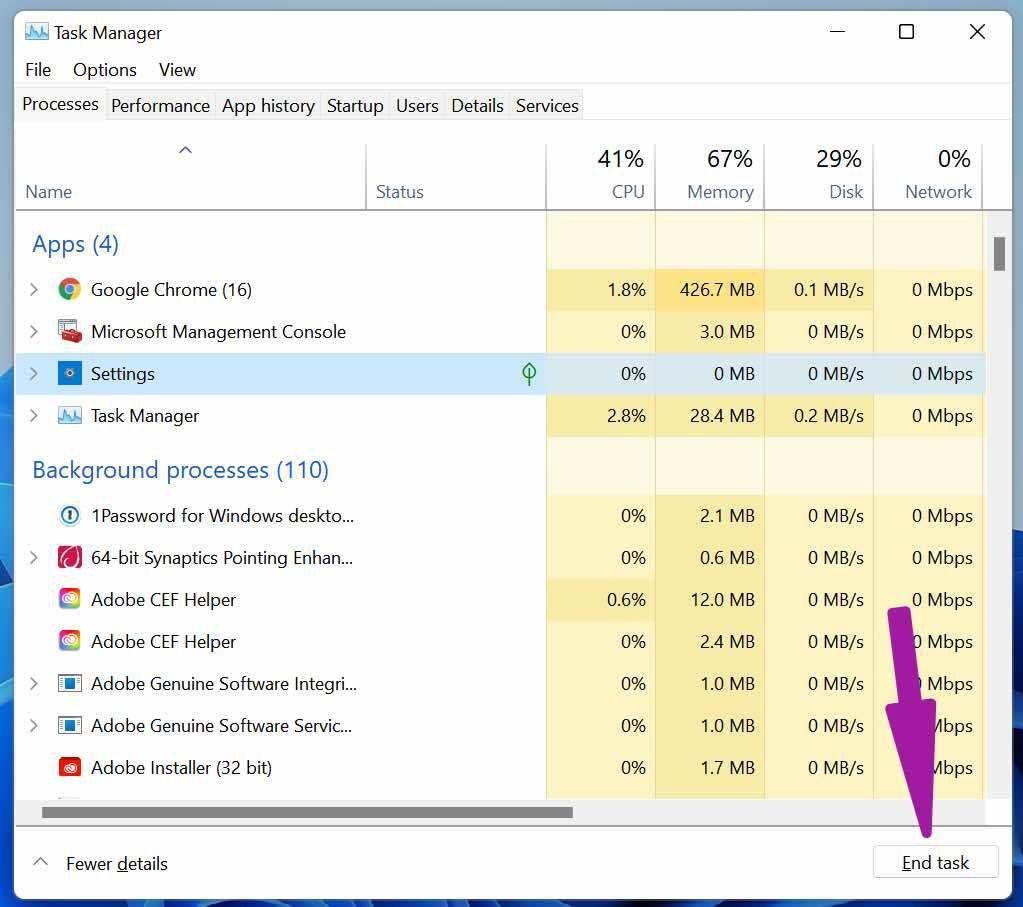
Windows 작업 관리자 를 사용 하여 실행 중인 모든 백그라운드 작업을 한 눈에 볼 수도 있습니다 . 그들을 식별하고 하단의 End Task를 누르십시오.
5. 디스플레이 해상도 낮추기
4K 모니터나 4K 디스플레이가 탑재된 노트북을 사용하여 Google Meet 통화를 하려고 하시나요? 이 경우 Google Meet은 프레젠테이션 중에 모든 것을 4K 해상도로 렌더링하려고 시도합니다. 이로 인해 Google Meet 화면 공유가 지연될 수 있습니다.
디스플레이 해상도를 낮추고 통화 중 화면 공유를 활성화해야 합니다. 방법은 다음과 같습니다.
1단계: Windows에서 설정 앱을 엽니다(Windows + I 키 사용).
2단계: 시스템 섹션으로 이동한 다음 디스플레이 메뉴를 선택합니다.
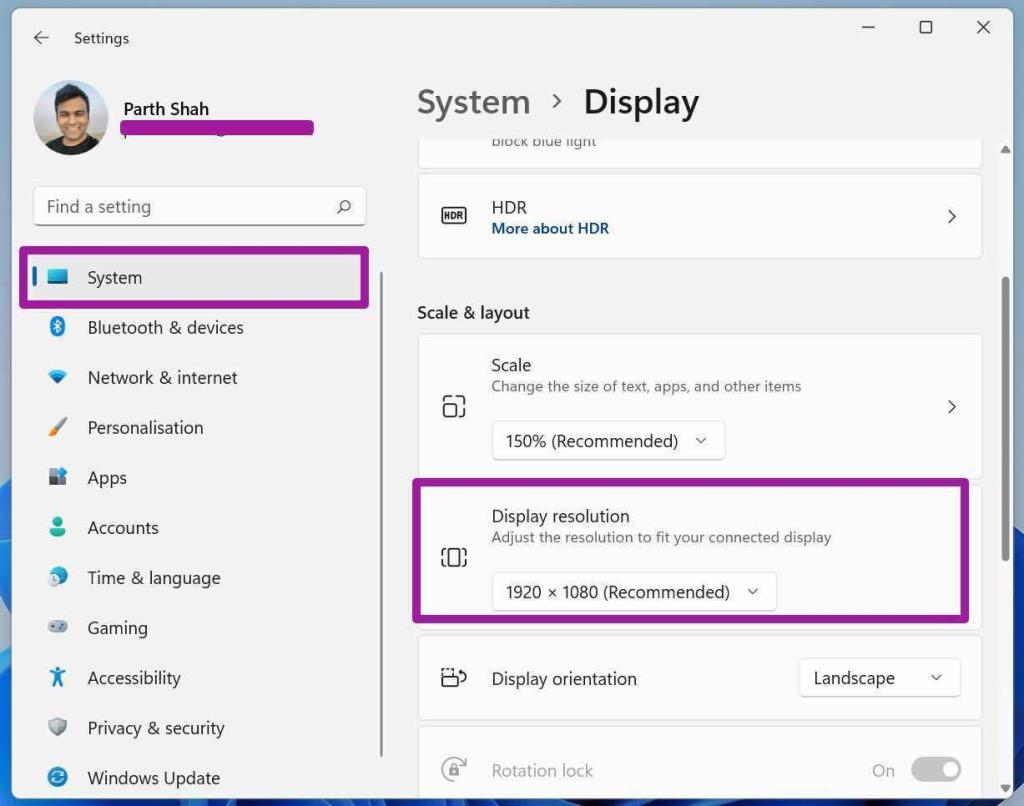
3단계: 배율 및 레이아웃 메뉴에서 디스플레이 해상도를 선택하고 더 낮은 해상도를 선택합니다.
Google Chrome을 열고 Google Meet에서 프레젠테이션을 전달해 보세요. 지연이 급격히 감소하는 것을 볼 수 있습니다.
6. 디스플레이 및 GPU 드라이버 업데이트
컴퓨터의 디스플레이 및 GPU 드라이버가 오래된 경우 Google Meet 프레젠테이션 중에 지연이 많이 발생할 수 있습니다. 장치 관리자 메뉴에서 디스플레이 및 GPU 드라이버 를 업데이트해야 합니다. 방법은 다음과 같습니다.
1단계: Windows 키를 누르고 장치 관리자를 검색합니다.
2단계: Enter 키를 누르고 장치 관리자 메뉴를 엽니다.
3단계: 디스플레이 어댑터 메뉴를 확장합니다. Intel HD Graphics를 마우스 오른쪽 버튼으로 클릭하고 최신 버전으로 업데이트합니다.
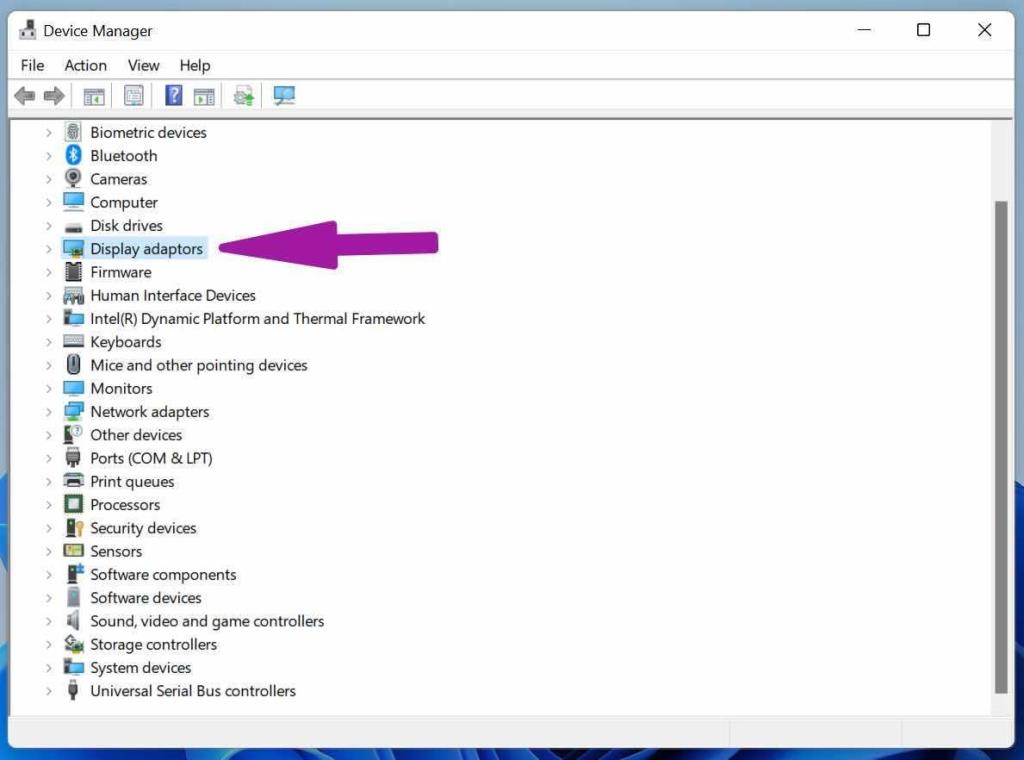
4단계: 동일한 메뉴에서 GPU 드라이버를 찾아 최신 버전으로 업데이트합니다.
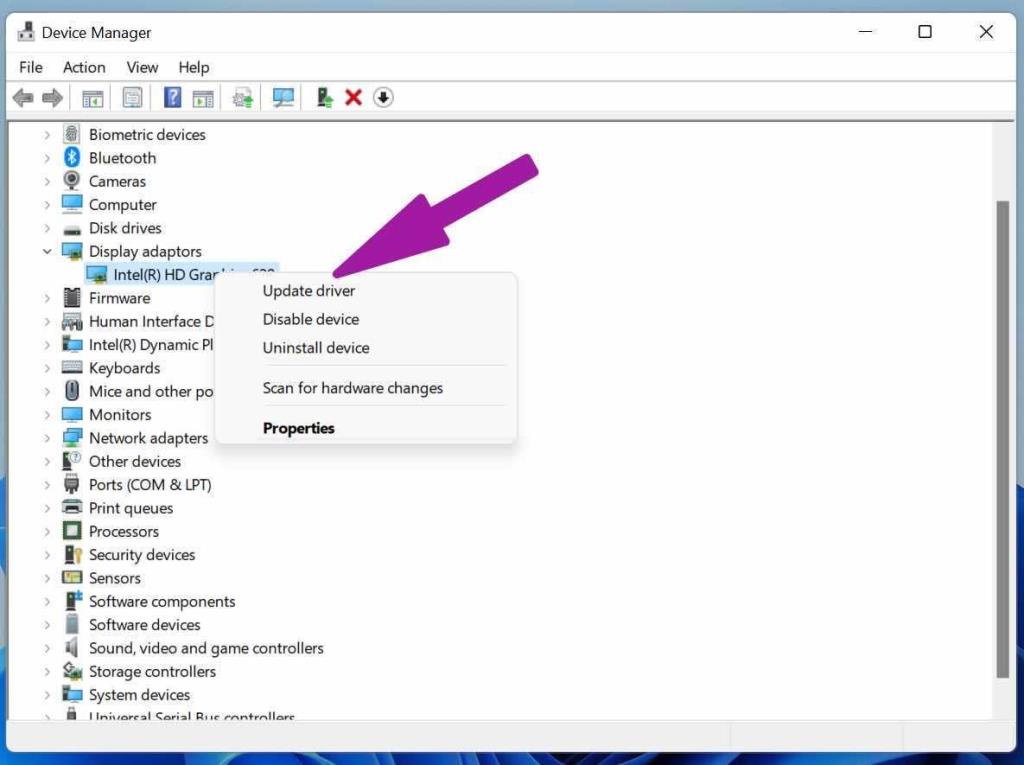
PC를 재부팅하고 Google Meet을 통해 프레젠테이션을 전달해 보세요.
7. 배경 화면을 사용하지 마십시오.
Google Meet은 뒤에서 지저분한 방을 숨길 수 있도록 배경 화면 기능을 제공합니다. 배경 월페이퍼를 사용할 때 시스템은 리소스를 사용하여 배경에서 얼굴과 몸을 자릅니다.
가능하면 Google Meet 프레젠테이션에서 배경화면을 사용하지 마세요. 통화 중 더 나은 경험을 위해 일부 CPU 리소스를 절약합니다.
8. 구글 크롬 업데이트
Google Meet 프레젠테이션 지연은 Google Meet 또는 다른 요인과 관련이 없을 수 있습니다. Google Chrome 브라우저의 오래된 빌드가 지연의 주요 원인일 수 있습니다. 설정 > 정보 페이지에서 Chrome을 업데이트해야 합니다.
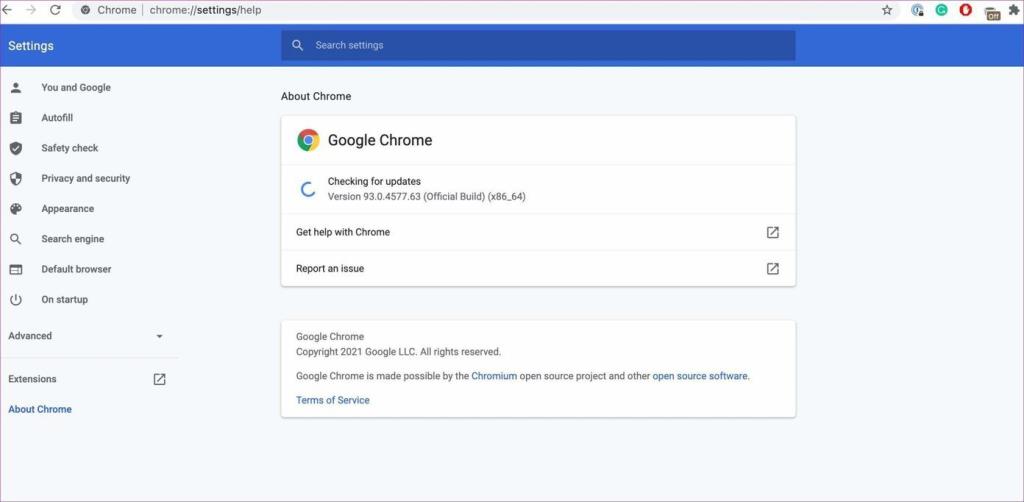
완벽한 Google Meet 프레젠테이션 제공
Google Meet은 여전히 일반 소비자에게 최고의 선택입니다. 무료이며 사용하기 쉽습니다. 그러나 프레젠테이션 중 지연으로 인해 회의가 망칠 수 있습니다. Google Meet 프레젠테이션을 시작하기 전에 위의 제안을 염두에 두고 동료나 상사에게 깊은 인상을 남기세요.
Zoom 프로필 사진을 제거하는 방법과 그 과정에서 발생할 수 있는 문제를 해결하는 방법을 알아보세요. 간단한 단계로 프로필 사진을 클리어하세요.
Android에서 Google TTS(텍스트 음성 변환)를 변경하는 방법을 단계별로 설명합니다. 음성, 언어, 속도, 피치 설정을 최적화하는 방법을 알아보세요.
Microsoft Teams에서 항상 사용 가능한 상태를 유지하는 방법을 알아보세요. 간단한 단계로 클라이언트와의 원활한 소통을 보장하고, 상태 변경 원리와 설정 방법을 상세히 설명합니다.
Samsung Galaxy Tab S8에서 microSD 카드를 삽입, 제거, 포맷하는 방법을 단계별로 설명합니다. 최적의 microSD 카드 추천 및 스토리지 확장 팁 포함.
슬랙 메시지 삭제 방법을 개별/대량 삭제부터 자동 삭제 설정까지 5가지 방법으로 상세 설명. 삭제 후 복구 가능성, 관리자 권한 설정 등 실무 팁과 통계 자료 포함 가이드
Microsoft Lists의 5가지 주요 기능과 템플릿 활용법을 통해 업무 효율성을 40% 이상 개선하는 방법을 단계별로 설명합니다. Teams/SharePoint 연동 팁과 전문가 추천 워크플로우 제공
트위터에서 민감한 콘텐츠를 보는 방법을 알고 싶으신가요? 이 가이드에서는 웹 및 모바일 앱에서 민감한 콘텐츠를 활성화하는 방법을 단계별로 설명합니다. 트위터 설정을 최적화하는 방법을 알아보세요!
WhatsApp 사기를 피하는 방법을 알아보세요. 최신 소셜 미디어 사기 유형과 예방 팁을 확인하여 개인 정보를 안전하게 보호하세요.
OneDrive에서 "바로 가기를 이동할 수 없음" 오류를 해결하는 방법을 알아보세요. 파일 삭제, PC 연결 해제, 앱 업데이트, 재설정 등 4가지 효과적인 해결책을 제공합니다.
Microsoft Teams 파일 업로드 문제 해결 방법을 제시합니다. Microsoft Office 365와의 연동을 통해 사용되는 Teams의 파일 공유에서 겪는 다양한 오류를 해결해보세요.








